Sommaire
Auteur
Actualité
Mise à jour le 07 Mar, 2025
Certains utilisateurs peuvent rencontrer le problème suivant :
Il y a quatre partitions primaires sur le disque dur. Cependant, la cinquième partition ne peut pas être créée. En raison des limitations du disque dur MBR, il est possible de créer jusqu'à quatre partitions primaires ou jusqu'à trois partitions primaires plus une partition étendue pour chaque disque dur MBR de base. Si vous voulez créer plus de quatre partitions, vous devez d'abord convertir une partition primaire en partition logique.
Avec l'aide du logiciel de gestion de partition - EaseUS Partition Master, vous pouvez facilement convertir une partition primaire en partition logique sans perte de données.
Comment convertir une partition primaire en partition logique avec EaseUS Partition Master ?
Téléchargez et installez EaseUS Partition Master sur votre ordinateur, puis suivez le guide ci-dessous pour convertir facilement votre partition primaire en partition logique.
Étape 1 : Téléchargez et exécutez EaseUS Partition Master.
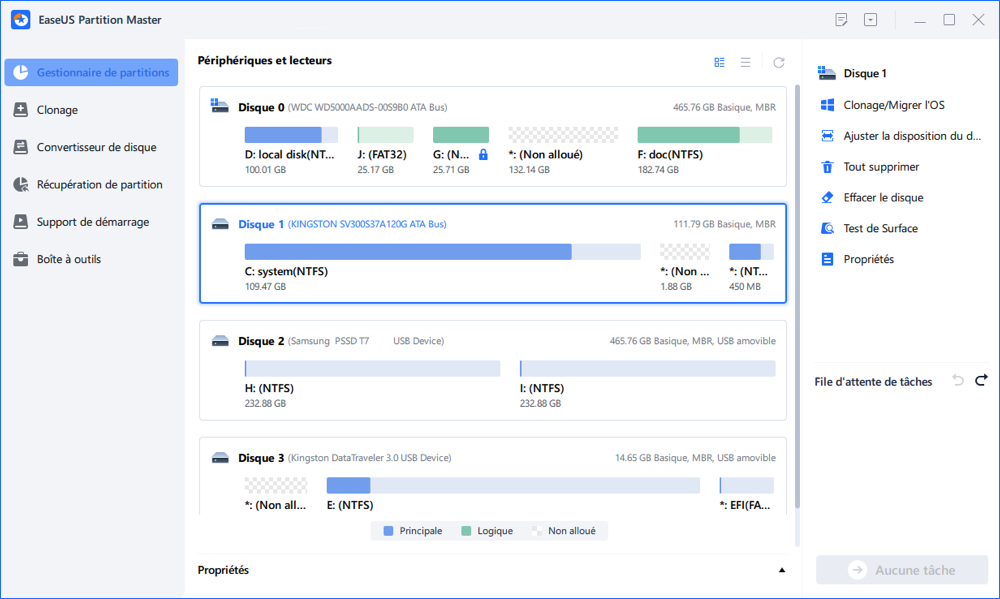
Étape 2 : Faites un clic droit sur la partition que vous voulez convertir et cliquez sur "Avancé", choisissez "Primaire à logique", puis une opération en attente sera ajoutée.

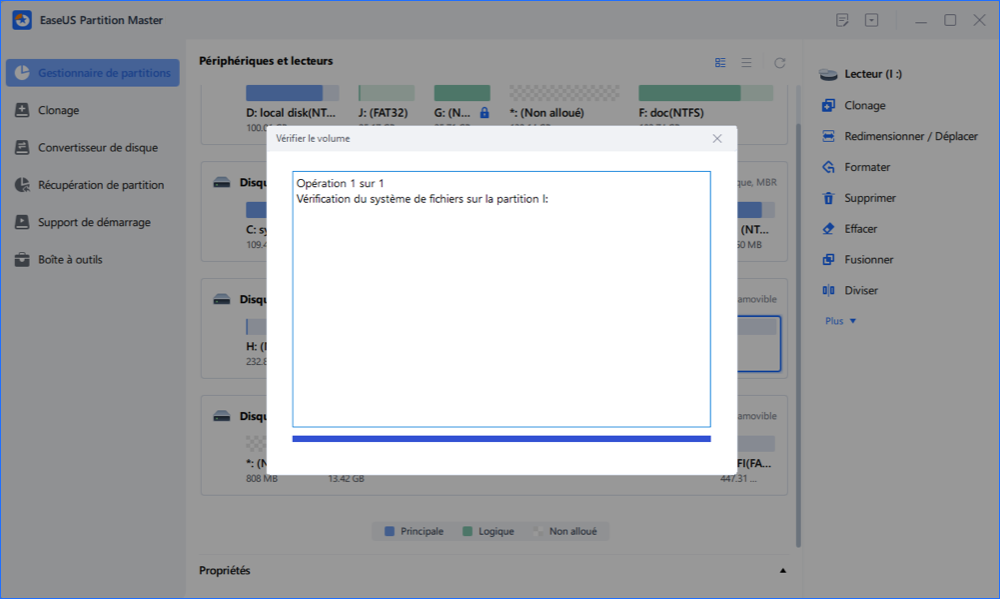
Étape 3 : Cliquez sur le bouton "Exécuter 1 opération" et choisissez ensuite "Appliquer" pour commencer la conversion. Veuillez noter qu'un redémarrage est nécessaire pour cette opération. Sauvegardez donc les fichiers cruciaux à l'avance.


Comment convertir une partition primaire en partition logique en utilisant CMD
Diskpart est une autre méthode utile pour convertir une partition primaire en partition logique. Ce que vous devez faire, c'est saisir les lignes de commande une par une. Diskpart ne fonctionne que sous Windows 7/8/10. Si vous voulez faire les changements dans Windows XP, s'il vous plaît revenir à la partie 1.
Conseil:S'il vous plaît sauvegarder votre partition avant de convertir la partition primaire existante.
Étape 1. Saisissez diskpart dans la boîte de recherche, faites un clic droit dessus et choisissez "Exécuter en tant qu'administrateur".
Étape 2. Tapez chaque ligne de commande et appuyez sur Entrée : list disk > select disk* > create partition extended > create partition logical > format quick > assign letter=* > exit

Comment changer la partition primaire en partition logique avec la gestion des disques de Windows ?
La gestion des disques de Windows est un utilitaire intégré à Windows qui ne nécessite pas le téléchargement de logiciels tiers. Cependant, il présente des défauts. Il effacera toutes vos données après avoir converti la partition primaire en partition logique.
- Avertissement
- Pour éviter la perte de données, sauvegardez toutes vos données avant la conversion. Essayez EaseUS Todo Backup Free ou retournez à la partie 1.
Étape 1. Appuyez sur Windows + X et cliquez sur Gestion des disques.
Étape 2. Cliquez avec le bouton droit de la souris sur votre partition principale et choisissez Supprimer le volume.

Étape 3. Choisissez l'espace non alloué et sélectionnez Nouveau volume simple.
Étape 4. Passez à l'interface de l'Assistant Nouvelle Partition, vous verrez trois types de partitions. Choisissez le lecteur logique.
Appliquer la meilleure solution
Pour convertir une partition primaire en partition logique, EaseUS Partition Master est la meilleure solution pour faire face à un tel problème. Veuillez nous contacter via [email protected] ou notre équipe de support technique via le chat en ligne.
Comment pouvons-nous vous aider ?
Auteur
Mise à jour par Nathalie
Nathalie est une rédactrice chez EaseUS depuis mars 2015. Elle est passionée d'informatique, ses articles parlent surtout de récupération et de sauvegarde de données, elle aime aussi faire des vidéos! Si vous avez des propositions d'articles à elle soumettre, vous pouvez lui contacter par Facebook ou Twitter, à bientôt!
Rédigé par Lionel
Lionel est passionné de technologie informatique, il fait partie de l'équipe EaseUS depuis 8 ans, spécialisé dans le domaine de la récupération de données, de la gestion de partition, de la sauvegarde de données.
Commentaires sur les produits
-
J'adore le fait que les modifications que vous apportez avec EaseUS Partition Master Free ne sont pas immédiatement appliquées aux disques. Cela facilite grandement la simulation de ce qui se passera une fois que vous aurez effectué tous les changements. Je pense également que l'aspect général et la convivialité d'EaseUS Partition Master Free facilitent tout ce que vous faites avec les partitions de votre ordinateur.
En savoir plus -
Partition Master Free peut redimensionner, déplacer, fusionner, migrer et copier des disques ou des partitions ; convertir en local, changer l'étiquette, défragmenter, vérifier et explorer la partition ; et bien plus encore. Une mise à niveau premium ajoute une assistance technique gratuite et la possibilité de redimensionner des volumes dynamiques.
En savoir plus -
Il ne crée pas d'image à chaud de vos disques et ne les aligne pas, mais comme il est associé à un gestionnaire de partitions, il vous permet d'effectuer plusieurs tâches à la fois, au lieu de simplement cloner des disques. Vous pouvez déplacer les partitions, les redimensionner, les défragmenter, etc., ainsi que les autres outils que vous attendez d'un outil de clonage.
En savoir plus
Articles liés
-
![author icon]() Arnaud 07/03/2025
Arnaud 07/03/2025 -
Quel est le mot de passe administrateur par défaut HP et comment le réinitialiser
![author icon]() Arnaud 07/03/2025
Arnaud 07/03/2025 -
Comment gérer les partitions avec Disk Partition CMD sous Windows 11/10 ?
![author icon]() Arnaud 07/03/2025
Arnaud 07/03/2025 -
Guide détaillé : faire démarrer un ordinateur portable Toshiba à partir d'un port USB
![author icon]() Arnaud 07/03/2025
Arnaud 07/03/2025
Sujets d'actualité en 2024
EaseUS Partition Master

Gérer efficacement les partitions et optimiser les disques









